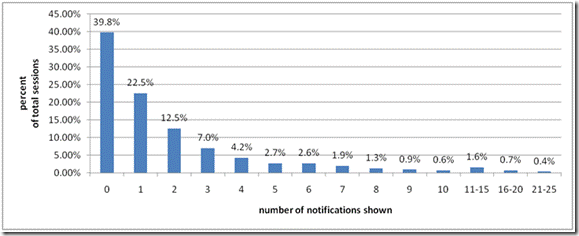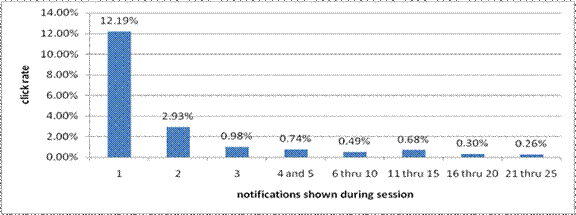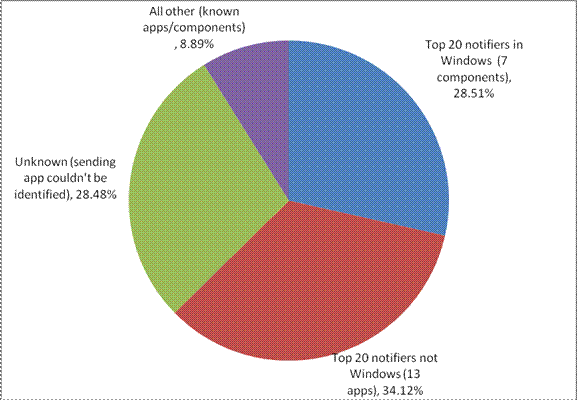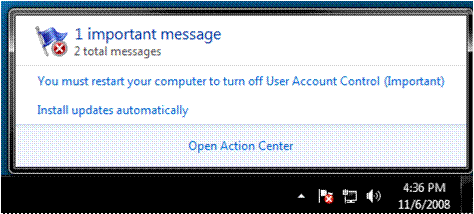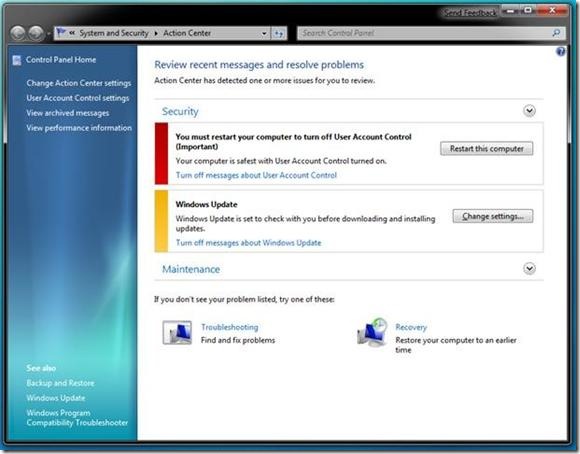Das Wartungscenter
Wir sind wieder da! Die beiden Wochen bei der PDC und der WinHEC waren einfach unglaublich. Aus unseren Vorträgen können Sie entnehmen, dass wir alle zur Zeit ziemlich viel zu tun haben, da wir vom Milestone 3 zur Betaversion übergehen. Wir nehmen an, dass viele von Ihnen bereits Spass mit dem Build 6801 (vielleicht sogar Build 6801+) haben. Im Laufe der nächsten Wochen werden wir Beiträge zu Technik und Design der Features in Windows 7 veröffentlichen, über die wir bereits gesprochen haben. Einige Beiträge gehen ins Detail, während andere mehr einen Überblick geben. Auf alle Fälle verfolgen wir aufmerksam die Kommentare und machen uns Gedanken, welche Beiträge weiter ausgeführt werden sollten. Vielen Dank!
In Bezug auf das Design ist die Kontrolle der BenutzerInnen über das, was auf ihrem PC vorgeht, eines der großen Themen in Windows 7 (wie Sie vielleicht Sams PDC Vortrag oder dem einen oder anderen Beitrag zu diesem Blog bereits entnommen haben). Der folgende Beitrag unseres Senior Program Managers Sean Gilmour beschäftigt sich mit den Benachrichtigungen bzw. den Sprechblasen, die im rechten Teil der Taskleiste angezeigt werden. Bei Vista gibt es bereits einige Möglichkeiten, die Benachrichtigungen auszuwählen und zu kontrollieren. Bei Windows 7 haben wir uns intensiv darum bemüht, die standardmäßige Funktionalität dieses Bereichs konsistenter zu gestalten und dafür zu sorgen, dass sie einfacher an Ihre Bedürfnisse angepasst werden kann. Dadurch, dass wir die Art und Weise verbessert haben, wie Windows die APIs und “Richtlinien” anwendet, möchten wir anderen ISVs ein Beispiel geben. Dieses Thema macht deutlich, wie sehr das gesamte Ökosystem miteinander verflochten ist, und wir hoffen, dass die Software-Entwickler unter unseren Lesern sehen, wie wichtig uns dieses Thema und die sich daraus ergebenden Anforderungen an Softwareanwendungen für Windows sind. Wir wünschen uns, dass sie dies bei ihrer eigenen Arbeit mit berücksichtigen. --Steven
Über den Infobereich wurde bereits in vergangenen Beiträgen gesprochen (User Interface: Starting, Launching, and Switching [Benutzeroberfläche: Systemstart, Starten von Anwendungen und Wechsel zwischen Fenstern] und Follow-up: Starting, Launching, and Switching [Weitere Ausführungen: Systemstart, Starten von Anwendungen und Wechsel zwischen Fenstern]). Der vorliegende Beitrag wird auf weitere Einzelheiten in Bezug auf die Benachrichtigungs-Sprechblasen eingehen und ausführen, was wir tun, um in Windows 7 etwas mehr Ruhe in diesen Bereich zu bringen.
Die gegenwärtige Situation
Bei Windows gibt es immer viel zu beachten, und ständig gibt es etwas, das Ihre Aufmerksamkeit erfordert, wobei Sie eigentlich nur Ihre Arbeit tun wollen. Ein Thema, zu dem wir viel Feedback erhalten haben, ist das Feature der Systembenachrichtigungen, diese kleinen Popups, die über den Symbolen im Infobereich angezeigt werden (normalerweise auf der rechten Seite der Taskleiste neben der Zeitanzeige). In diesem Beitrag geht es um die Art von Benachrichtigungen, die mit Hilfe der Funktion Shell_NotifyIcon in Windows angezeigt werden, nicht um die angepassten, häufig “Toast” genannten Benachrichtigungen in bestimmten Anwendungen (die es selbst in einem Microsoft-Programm wie Outlook gibt). Es gibt sie in Instant Messaging-Programmen, Druckerbenachrichtigungen, Automatischen Aktualisierungsprogrammen, wifi- und Bluetooth-Hilfsprogrammen usw. In diesen Benachrichtigungen werden anstelle des Windows APIs häufig anwendungsspezifische, angepasste Methoden zur Anzeige der Benachrichtigungen in der Taskleiste verwendet. Das Feedback war nur allzu deutlich: Es gibt zu viele Störfaktoren in Windows, die von der eigentlichen Arbeit ablenken. Hier sind einige treffende Zitate aus dem Windows Feedback-Panel.
“Zu viele Benachrichtigen, besonders in Bezug auf Sicherheit (z.B. Firewall), Aktivierung”
“Ich ärgere mich über die Benachrichtigungen, die mir sagen, dass mein System sicher ist, wenn ich ganz genau weiß, dass es sicher ist ”
“Ich habe genug von den Fehlermeldungen und Popups.”
Und hier einige Beiträge zu Blogdiskussionen:
@Jalf schreibt: “20 Symbole und alle 30 Sekunden eine Benachrichtigung in der Taskleiste, wo sie ständig Platz beanspruchen, ist einfach nicht in Ordnung."
@Lyesmith schreibt: “Was an der Taskleiste hauptsächlich stört, sind die Benachrichtigungen und Sprechblasen.”
Wie häufig sind diese Störungen durch das System? Zum Zwecke dieser Ausführung eine kurze Definition: eine ‘Sitzung’ bezieht sich auf die Zeitspanne zwischen Anmelden und Abmelden, maximal 24 Stunden. Wie Sie der folgenden Grafik entnehmen können, gibt es in 60% aller Sitzungen mindestens eine Benachrichtigung. Das hört sich zunächst gar nicht so schlimm an, aber wenn man es genauer untersucht, sieht man, dass bei 37% der Sitzungen zwei oder mehr Benachrichtigungen angezeigt werden und bei 25% der Sitzungen sind es sogar drei oder mehr Benachrichtigungen. Das bedeutet einiges an Ablenkung bei der Arbeit.
Abbildung 1: Prozentualer Anteil der Benachrichtigungen pro Sitzung bezogen auf die gesamte Anzahl der Sitzungen - August bis Ende September 2008
Jetzt wissen wir zwar, wie viel Ablenkung durch diese Benachrichtigungen verursacht wird, aber wissen wir auch, wie wirkungsvoll die Benachrichtigungen überhaupt sind? Die folgende Grafik zeigt, wie häufig die Benachrichtigungen angeklickt werden: je mehr Benachrichtigungen es gibt, desto mehr verlieren sie an Wirkung.
Abbildung 2: Häufigkeit des Anklickens von Benachrichtigungen - August bis Ende September 2008
Die oben gezeigte Grafik macht deutlich, dass Benachrichtigungen durchaus hilfreich sind, wenn sie sparsam und im richtigen Zusammenhang eingesetzt werden. Leider ist dies heute nicht der Fall. Stattdessen kommt einem der Infobereich wie eine Plakatwand vor, auf der ständig neue Meldungen erscheinen, von denen einige wichtig sind, andere aber wiederum nicht. Was ist zu tun? Es handelt sich hier um ein umfangreiches Gebiet, das in Angriff genommen werden muss – es gibt Systembenachrichtigungen, Benachrichtigungen durch Anwendungen sowie benutzerdefinierte Benachrichtigungen. Für Windows 7 haben wir beschlossen, uns nur darauf zu konzentrieren, dass bei Windows und den mitgelieferten Komponenten Benachrichtigungen sinnvoll und sparsam eingesetzt werden und nicht zu den Ablenkungen durch das System beitragen. Es wäre gut, wenn die ISVs diesem Beispiel folgen würden. Wie Sie einigen Vorträgen entnehmen können, arbeiten wir auch in Windows Live daran. Einer der Gründe, weshalb wir uns auf interne Verbesserungen konzentriert haben, ergibt sich aus den Daten, die zeigen, dass mindestens 28% der Benachrichtigungen von Windows-Komponenten ausgelöst wurden. Ferner konnten wir die sieben Windows-Komponenten identifizieren, die hauptsächlich für die Vielzahl der Benachrichtigungen verantwortlich sind. Insgesamt werden 62% aller Benachrichtigungen durch 20 verschiedene Anwendungen ausgelöst. Die folgende Grafik zeigt die Verteilung.
Abbildung 3: Verteilung der Benachrichtigungen auf die einzelnen Softwareprogramme - August bis Ende September 2008
Windows 7
Bei unserem Bemühen, die Störungen durch Benachrichtigungen zu reduzieren und den BenutzerInnen die Kontrolle über die Benachrichtigungen zu überlassen, verfolgten wir einen bestimmten Ansatz:
- Übergreifende Arbeit in allen Bereichen von Windows 7, um die Anzahl unnötiger Benachrichtigungen zu reduzieren
- Die BenutzerInnen sollen entscheiden, welche Benachrichtigungen angezeigt werden
- Entwicklung des Wartungscenters mit folgender Zielsetzung:
- Reduzierung der Anzahl der Benachrichtigungen und gleichzeitige Verbesserung des Inhalts der Benachrichtigungen
- Die Probleme sollen mit einem einzigen Mausklick in ihrem Zusammenhang geprüft und gelöst werden können
- Vermeiden von unnötigem Ballast in der Benutzeroberfläche, um die Lösung von Systemproblemen zu erleichtern
Es gibt viele Bereiche, in denen an der Verbesserung des Benachrichtigungs-Features gearbeitet wird. Ich möchte jedoch näher auf das Wartungscenter eingehen. Zusammengefasst kann man sagen, dass das Wartungscenter der zentrale Ort für die Prüfung der Systemmeldungen sowie Ausgangspunkt für Diagnostik und Problemlösung ist. Sie können sich das Wartungscenter als Bereich vorstellen, in dem sämtliche Meldungen angezeigt werden, die Sie prüfen sollten. Im Wartungscenter können Sie dann auch gegebenenfalls entsprechende Schritte zur Problemlösung ausführen. Im Wartungscenter werden die Benachrichtigungen aus zehn Komponenten von Windows Vista angezeigt, die für die Mehrzahl der in Benachrichtigungen verantwortlich sind und die, obgleich sie nicht immer effizient sind, nicht gänzlich eliminiert werden können. Bei unserer Arbeit am Wartungscenter ließen wir uns von dem Gedanken leiten, dass Ihre Zeit äußerst kostbar ist. Wir unterteilten unsere Arbeit in drei Schritte.
Zunächst einmal haben wir die Benachrichtigungen einer gründlichen Prüfung unterzogen und versucht, die Anzahl der Benachrichtigungen zu reduzieren und deren Inhalt klarer zu machen. Dies geschah auf folgende Weise:
- Die Benachrichtigungen wurden in zwei Kategorien unterteilt: normal oder wichtig. Normale Benachrichtigungen erscheinen einfach in der Systemsteuerung des Wartungscenters. Wichtige Benachrichtigungen werden zudem in einer Sprechblase angezeigt.
- Bessere Definition wichtiger Meldungen. Eine Meldung ist nur dann wichtig, wenn eine Gefahr für die Sicherheit des Systems oder die Integrität der Daten besteht.
- Reduzierung der Häufigkeit der Benachrichtigungen, so dass nicht ständig irgendeine Meldung angezeigt wird
- Analyse sämtlicher Meldungen anhand folgender Frage: “Muss der Benutzer oder die Benutzerin wirklich darüber informiert werden?”
Die Überprüfung der Meldungen brachte uns zur nächsten Stufe. Wir beschlossen, dass alle Meldungen mit einer entsprechenden Aktion verknüpft sein sollten, d.h. mit der Lösung für das angezeigte Problem. Dies bedeutete einen Verzicht auf sämtliche Meldungen, die lediglich informativ sind, etwa auf die erfolgreiche Beendigung eines Vorgangs hinweisen oder eine Bestätigung beinhalten. Dies bedeutet, dass die Art und Weise, wie wir diese Meldungen anzeigen, stets auf eine bestimmte Aktion hin ausgerichtet sein sollte. So ersetzten wir die Meldung “Antivirus ist abgelaufen” durch die Meldung “Antivirusprogramm-Signaturen aktualisieren.” Wir möchten, dass die Leute sofort wissen, wie sie ein bestimmtes Problem lösen können, und nicht erst raten oder eine lange Meldung durchlesen müssen. Dies ist das zweite Ziel, das hinter dem Wartungscenter steht: Systemprobleme sollen schnell und ohne Umwege gelöst werden können.
Drittens haben wir das Design der Benutzererfahrung (User Experience, UX) des Wartungscenters in zwei Teilen entwickelt. Das am deutlichsten hervorgehobene Designelement ist das Systemsymbol im Infobereich (im Build 6801 ist es durch einen Leuchtturm dargestellt). Dieses Symbol ersetzt insgesamt fünf Symbole des Infobereichs, die bei Vista verwendet werden, wodurch wir mehr Platz schaffen und unnötige Ablenkungen vermeiden. Das Leuchtturmsymbol zeigt die Anzahl der im Wartungscenter gespeicherten Meldungen sowie deren Wichtigkeit an. Beim Anklicken mit der linken Maustaste erscheint ein Erweiterungsmenü, das die vier letzten Benachrichtigungen anzeigt und den BenutzerInnen die Problemlösung im Kontext der Meldung ermöglicht. Die einzelnen Benachrichtigungen können im Erweiterungsmenü angeklickt werden, und in entsprechenden Dialogen wird dann die Lösung des Problems gezeigt. Wie gesagt geht es darum, eine schnelle und einfache Lösung von Problemen zu ermöglichen, anstatt nur eine simple Benachrichtigung anzuzeigen.
Abbildung 4: Wartungscenter-Symbol im Infobereich und Erweiterungsmenü
Das zweite Designelement der Benutzererfahrung ist die Systemsteuerung, die über das Symbol und das Erweiterungsmenü erreichbar ist, und in der sowohl sämtliche Meldungen als auch die Details zu den Problemen sowie Lösungsmöglichkeiten angezeigt werden. Das Layout basiert auf bestimmten Kategorien und Aktionen, wobei wichtige Meldungen hervorgehoben und zusätzliche Details zur Lösung des Problems zur Verfügung gestellt werden. Bei Erweiterung der Benutzeroberfläche werden weitere mögliche Aktionen angezeigt. Da wir wissen, dass es zu den Problemen, die jemand mit dem Computer hat, nicht immer eine entsprechende Meldung gibt, haben wir schließlich noch allgemeine Links zu Problembehandlung und Wiederherstellungsoptionen eingefügt.
Abbildung 5: Systemsteuerung des Wartungscenters mit gespeicherten Meldungen
Beim Wartungscenter geht es darum, Ihre kostbare Zeit kostbar nicht unnötig in Anspruch zu nehmen. Sie sollen über Ihren PC bestimmen sollen und nicht Ihr PC über Sie. Wir haben die Anzahl der Meldungen reduziert und die Lösung der Probleme in den Vordergrund gestellt anstatt Sie einfach nur zu benachrichtigen. Die ganze Erfahrung wurde so gestaltet, dass Sie sich darauf konzentrieren können, was Sie tun möchten und nicht darauf, was Windows möchte. Wir streben an, dass die Anzahl der Benachrichtigungen von Windows bei den meisten Sitzungen gleich Null ist. Diese Reduzierung sollte dazu beitragen, dass die angezeigten Benachrichtigungen effektiver sind und die BenutzerInnen stets zu einer bestimmten Aktion auffordern, wie in Abbildung 2 gezeigt (Häufigkeit des Anklickens von Benachrichtigungen).
Wir werden uns bei den ISVs für diese Ziele einsetzen, damit auch in deren Anwendungen die Anzahl der Benachrichtigungen verringert wird, und sind der Ansicht, dass wir wichtige erste Schritte zur Ausschaltung von Störungen in Windows unternommen haben. Wir hoffen, dass Sie in Windows 7 konzentrierter und leichter arbeiten können.
Sean Gilmour, Senior Program Manager